Minecraft to niezwykle popularna gra wideo w trybie piaskownicy, która pozwala odkrywać i tworzyć własne wirtualne światy, zapewniając całkowitą swobodę twórczą. Jeśli więc posiadasz komputer Mac i chcesz cieszyć się Minecraftem, w tym artykule podzielę się tym, jak pobrać i zainstalować Minecrafta na Macu. Zaczynajmy!
Wymagania do grania w Minecraft na Macu
Stabilne połączenie internetowe do pobierania plików gry. Aktywne konto Microsoft Licencja Minecraft Java Edition macOS 11 Big Sur lub nowszy Procesor Intel Core i5 lub równoważny 2 GB pamięci RAM Wystarczająca ilość miejsca do przechowywania instalacji gry Minecraft (około 2 GB).
Najlepsze jest to, że Minecraft działa natywnie na MacBooku M1, ponieważ otrzymał wsparcie dla architektury ARM64 firmy Apple w ramach The Wild Update w lipcu 2022 r. Dlatego wszyscy użytkownicy komputerów Mac M1 i M2 mogą cieszyć się grą Minecraft.
Jak pobrać i zainstalować grę Minecraft na MacBooku
Minecraft ma dwie wersje: Java Edition i Bedrock Edition.
Musisz pobrać wersję Java dla komputerów Mac, ponieważ obsługuje ona grę wieloosobową na różnych platformach. Gracze na komputerach Mac mogą używać niestandardowych czcionek i shaderów GLSL, w przeciwieństwie do wersji Bedrock.
Aby otrzymać grę Minecraft (wersja Java), musisz najpierw utworzyć konto Microsoft i kupić grę Minecraft. Jeśli masz konto Mojang, musisz przenieść je na konto Microsoft, aby kontynuować grę.
Krok 1: Utwórz konto Microsoft dla gry Minecraft
Przejdź do Oficjalna strona Minecrafta. Kliknij ZALOGUJ SIĘ. Wybierz Zarejestruj się za darmo. Wpisz swój adres e-mail lub numer telefonu → Kliknij Dalej. Wybierz swój kraj i DOB → Dalej. Wpisz kod weryfikacyjny otrzymany w Mail. Pomyślnie utworzyłeś nowe konto Microsoft. Jeśli już go masz, pomiń powyższe kroki i kliknij Zaloguj się w firmie Microsoft. Wpisz swój adres e-mail i zweryfikuj się. Wybierz unikalny Tag gracza → Stuknij ROZPOCZNIJ.
To będzie Twoja nazwa publiczna w społeczności Xbox.
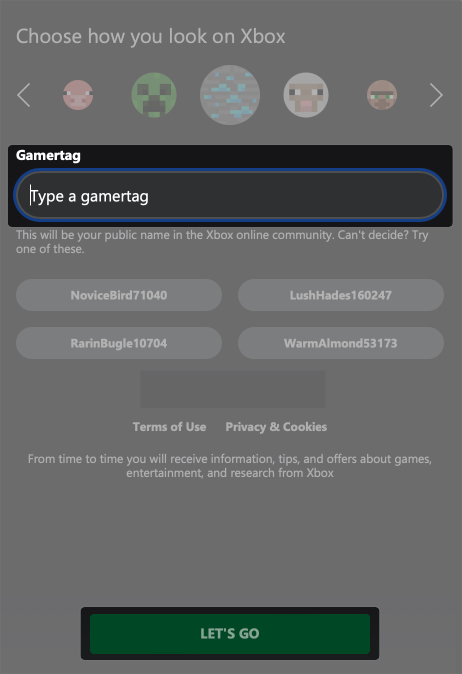
Krok 2: Pobierz grę Minecraft na Maca
Musisz kupić Licencja Minecraft do zainstalowania i grania na MacBooku. Jeśli już go masz, omówię później kroki pobierania.
Otwórz oficjalną stronę gry Minecraft. Kliknij POBIERZ MINECRAFT. Wybierz KOMPUTER.
Wybierz KOMPUTER.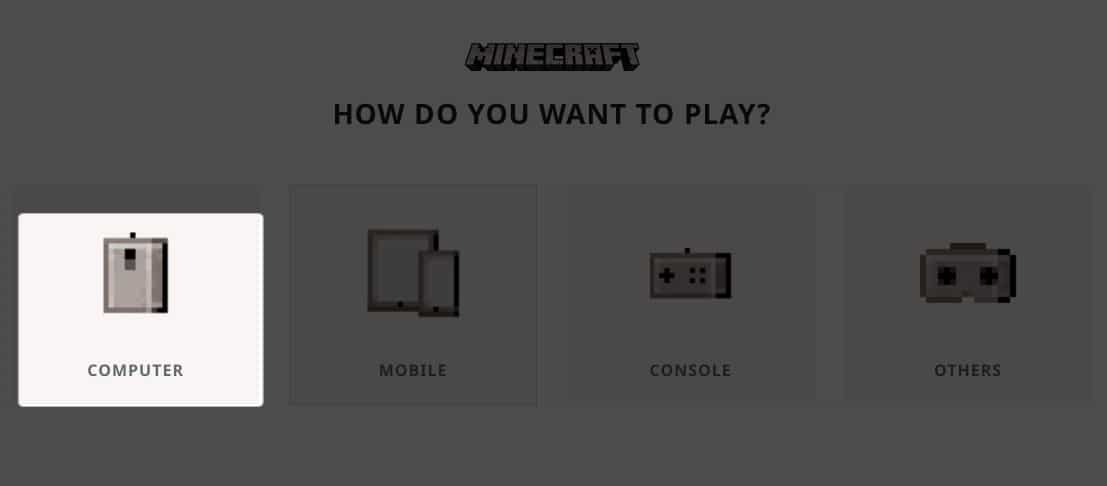 Wybierz Kolekcję Deluxe→ Kliknij KUP.
Wybierz Kolekcję Deluxe→ Kliknij KUP.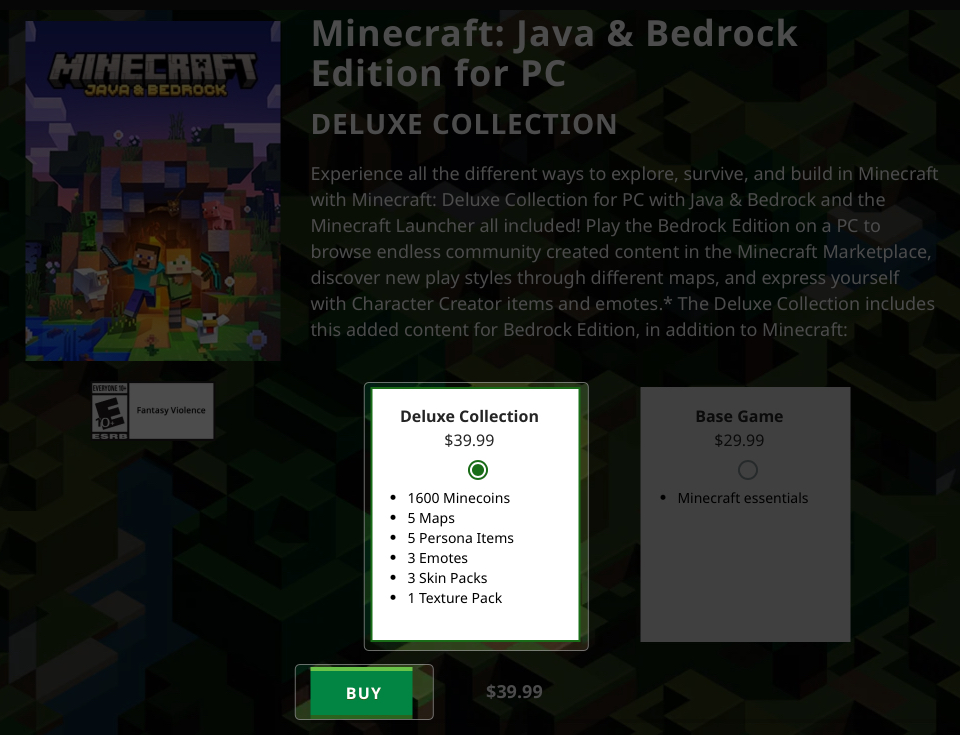 Zaloguj się do swojego konta Microsoft.
Zaloguj się do swojego konta Microsoft.
Jeśli jesteś zalogowany, zostaniesz przekierowany na stronę płatności. Kliknij Rozpocznij! Dodaj sposób płatności → Wybierz preferowaną metodę płatności.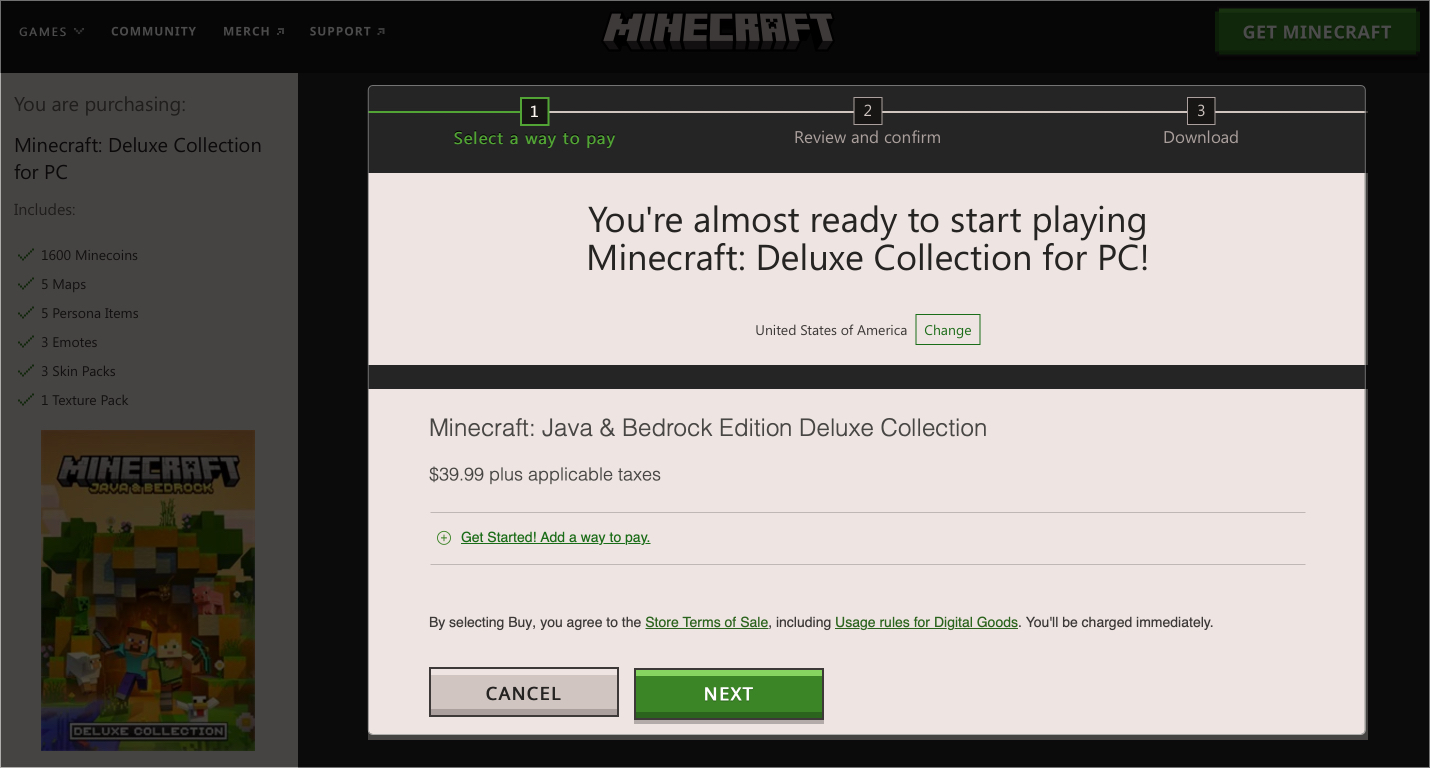 Przejrzyj pakiety, które kupujesz i potwierdź płatność. Po przetworzeniu płatności kliknij POBIERZ.
Przejrzyj pakiety, które kupujesz i potwierdź płatność. Po przetworzeniu płatności kliknij POBIERZ.
Jak pobrać grę Minecraft na Maca, jeśli już ją kupiłeś z innego urządzenia
Jeśli wcześniej kupiłeś grę Minecraft, wystarczy pobrać ją i zainstalować na swoim Mac, aby rozpocząć odtwarzanie.
Otwórz oficjalną stronę Minecrafta → Stuknij ZALOGUJ SIĘ. Wpisz adres e-mail, za pomocą którego kupiłeś grę Minecraft. Wybierz POBIERZ MINECRAFT. Przewiń w dół i kliknij POBIERZ MINECRAFT PONOWNIE.
Przewiń w dół i kliknij POBIERZ MINECRAFT PONOWNIE.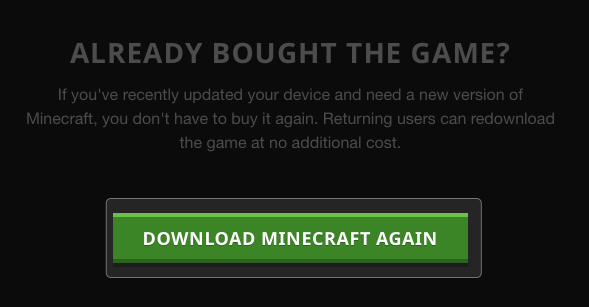 Kliknij POBIERZ PROGRAM URUCHAMIAJĄCY NA MACOS → Zezwól.
Kliknij POBIERZ PROGRAM URUCHAMIAJĄCY NA MACOS → Zezwól.
Rozpocznie się pobieranie pakietu.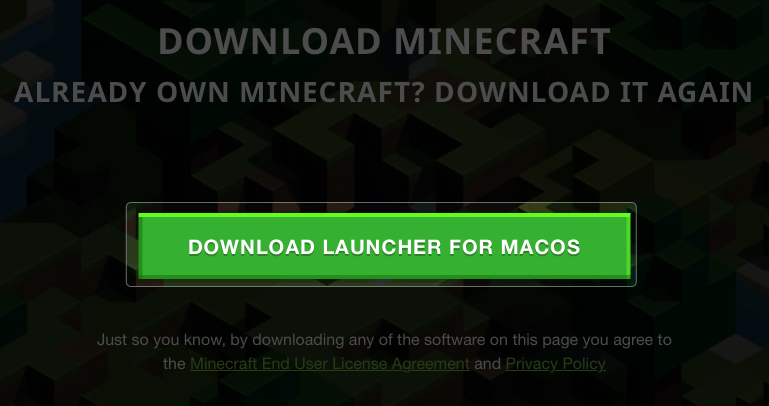
Krok 3: Zainstaluj grę Minecraft na komputerze Mac po zakupie
Niezależnie od tego, czy właśnie kupiłeś grę Minecraft, czy masz już licencję, instalacja jest taki sam dla wszystkich. Ponadto kroki pobierania gry Minecraft na komputer Mac są takie same, jeśli kupiłeś ją w systemie Windows.
Przejdź do Findera → Kliknij dwukrotnie plik Minecraft.dmg. Przeciągnij ikonę Minecraft do Aplikacje. Otwórz Launchpad → Kliknij Minecraft w folderze Gry. Wybierz Otwórz.
Konfigurowanie gry zajmie Ci kilka minut. Kliknij LOGOWANIE MICROSOFT.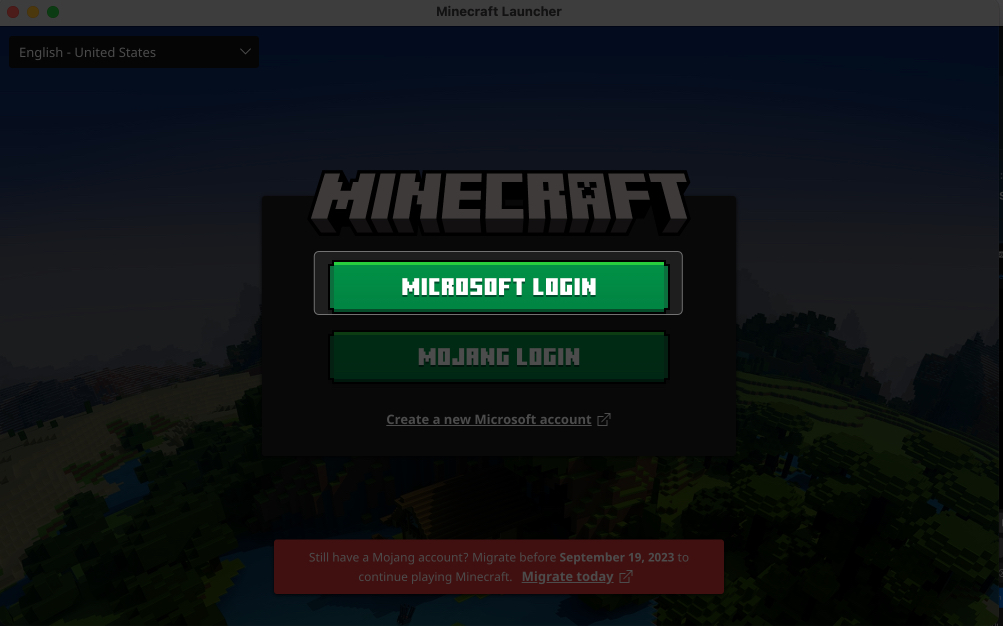 Wprowadź adres e-mail użyty do zakupu licencji. Wybierz ROZPOCZNIJ.
Wprowadź adres e-mail użyty do zakupu licencji. Wybierz ROZPOCZNIJ. Kliknij PLAY.
Kliknij PLAY.
Po raz pierwszy pobierze wszystkie niezbędne pliki.
To wszystko! Pomyślnie pobrałeś i zainstalowałeś Minecraft Java Edition na Maca.
FAQ
Czy mogę grać w Minecraft za darmo na Macu?
Jeśli jesteś początkującym i nie masz pewności co do tej gry, możesz spróbować w wersji próbnej. Możesz grać w darmowe demo przez 1 godzinę i 40 minut. W tym celu wykonaj te same czynności, co w przypadku posiadania licencji Minecraft. Pobierz program uruchamiający na komputer Mac i zainstaluj go, jak wspomniano powyżej.
Stwórz swój własny wirtualny świat!
Minecraft może z łatwością stać się zabawną grą na Maca dla użytkowników. W grze Minecraft możesz przeżywać niekończące się przygody, budować wspaniałe konstrukcje i puścić wodze fantazji w wirtualnym świecie. Pamiętaj, aby regularnie aktualizować grę, aby uzyskać dostęp do nowych funkcji i optymalizacji. Upewnij się również, że masz wystarczająco dużo miejsca na aktualizacje.
Jeśli napotkasz jakiekolwiek problemy podczas instalacji, daj mi znać w komentarzach poniżej!
Dowiedz się więcej…
Profil autora
Ava jest entuzjastyczną pisarką technologii konsumenckich, która ma wykształcenie techniczne. Uwielbia odkrywać i badać nowe produkty i akcesoria Apple oraz pomagać czytelnikom w łatwym rozszyfrowywaniu technologii. Oprócz nauki jej weekendowy plan obejmuje oglądanie anime.